
¿Cómo compartir cosas con Family Sharing para iPhone, iPad y Mac?

¿Quieres compartir tus archivos con tu familia a través de Compartir en familia? Family Sharing de Apple permite a los usuarios compartir fácilmente iTunes, iBooks, álbumes de fotos, calendarios familiares, música, películas y otros comprados en App Store o iTunes Store con hasta 6 miembros de la familia, incluso Family Sharing puede ayudar a localizar los dispositivos perdidos entre sí.
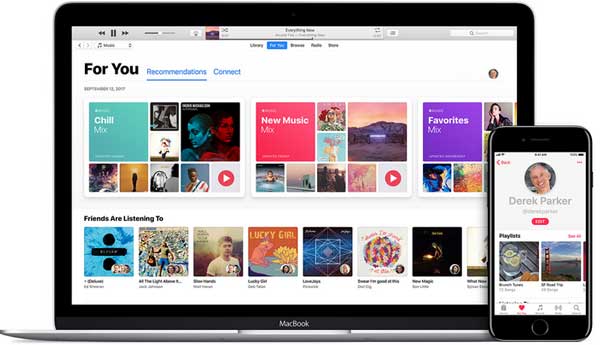
Genial, ¿verdad? Dado que Compartir en familia tiene tantos beneficios, ¿cómo configurar Compartir en familia? ¿O cómo compartir archivos con Compartir en familia? Este artículo le mostrará la guía para compartir cosas con Family Sharing en iPhone, iPad o Mac.
Parte 1. Cómo compartir archivos usando Family Sharing en iDevice
Parte 2. La mejor alternativa a compartir en familia para transferir archivos con otros
1. Cómo configurar Family Sharing en iOS dispositivo /Mac/Windows PC / iTunes
Puedes configurar y usar "En familia" en tu iPhone, iPad o iPod touch con iOS 8 o posterior, en tu Mac con OS X Yosemite o posterior y iTunes 12, o en tu PC con iCloud para Windows.

- En iPhone/iPad/iPod touch, vaya a "Configuración" > ingrese [su nombre] > toque "Configurar Compartir en familia" > toque "Comenzar", luego siga la pantalla para hacer lo que se le pide. Para los usuarios con iOS 10.2 o anterior, toque "Configuración" > "iCloud" > "Configurar Compartir en familia", luego siga la pantalla para configurarlo.
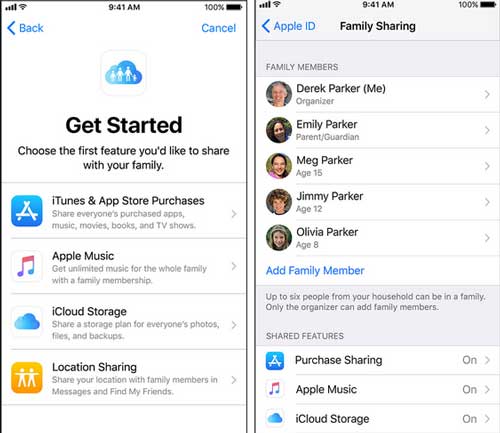
- En Mac, cambie al menú de Apple > "Preferencias del sistema" > "iCloud", luego haga clic en "Configurar familia" y luego siga los pasos que se indican.
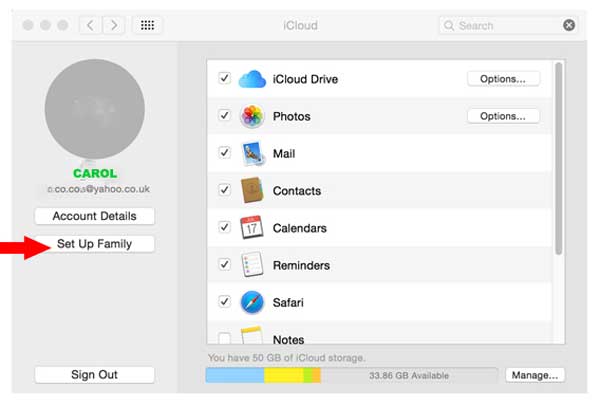
2. Cómo compartir películas, música, iBooks, calendarios, etc. con Compartir en familia
Después de configurar la función Family Sharing, es decir, ha agregado a los miembros de su familia al grupo (hasta seis miembros), ingresó la información de su hijo (cumpleaños, ID de Apple, contraseña, nombre incluido), configuró el permiso en "Activar Solicitar compra" y marcó la opción "Requerir aprobación para compras" (el organizador es responsable de todas las facturas), ahora puede comenzar a compartir archivos con los miembros de su familia.
- Si eres el hijo de este grupo de Compartir en familia, no el organizador, cuando quieras comprar una aplicación en App Store, puedes optar por "Pedir permiso" a tus padres para que la compren por ti. Al hacer clic en la opción "Preguntar", su padre, el organizador, recibirá un mensaje suyo y pagará la factura por usted. Por supuesto, el organizador también puede rechazar la solicitud.
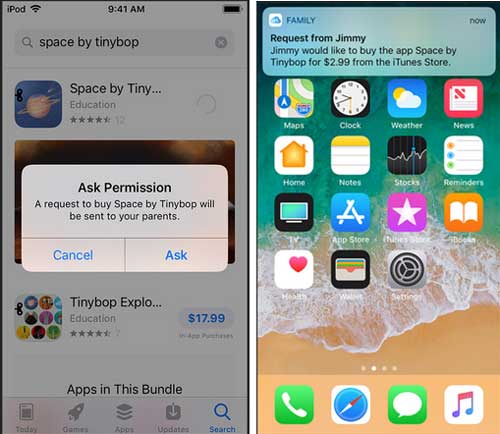
Cuando configuras tu compra Compartir, se puede acceder inmediatamente a las canciones, álbumes, películas, programas de TV, libros y aplicaciones comprados a cualquier miembro de la familia y ponerlos a disposición de todos los demás miembros del grupo.
3. Restricciones para compartir en familia
Sin embargo, Compartir en familia es más adecuado para que el hogar sincronice los datos con cada miembro de la familia, si también tiene sus límites.
- Compartir en familia solo admite hasta seis miembros en un grupo para compartir archivos, y puede que no sea tan apropiado para todos debido al problema de protección de la privacidad.
- Con más y más archivos compartidos, es posible que cada dispositivo se llene fácilmente con los archivos de otros que no desea, lo que ocupa una gran cantidad de espacio en su dispositivo.
- El organizador de Family Sharing tiene que hacerse cargo de todos los pagos de todos los miembros del grupo.
Consulte también:
Guía para compartir listas de reproducción de iTunes con otros
Transfiere archivos a través de Bluetooth entre teléfonos
Dado que Family Sharing no es tan adecuado para que todos compartan archivos, ¿hay alguna otra manera mejor de transmitir archivos con familiares o amigos? Por supuesto que sí. Puede confiar en la herramienta de transferencia de datos de teléfono a teléfono, Coolmuster Mobile Transfer, para transferir archivos de forma selectiva entre dos teléfonos inteligentes.
Puede transferir archivos de iPhone a iPhone, de Android a iPhone, de iPhone a Android, y también es compatible con el otro sistema operativo como Nokia, Windows Phone, BlackBerry. Y todo tipo de archivos son transferibles, incluidas fotos, música, videos, libros, aplicaciones, contactos, calendarios, notas, registros de llamadas, datos de aplicaciones, mensajes de texto, etc. Y casi todos los modelos de dispositivos son compatibles con este programa, como iPhone 14/13/12/11/X/8 Plus/8/7 Plus/7/6s Plus/6s/5s/SE, iPad, iPod touch, iPad air, Samsung, HTC, LG, etc.
Aquí está la versión de prueba gratuita del software en Mac y Windows versión como se muestra a continuación. Simplemente descárgalo y comienza a compartir archivos con quien quieras.
Aquí está la guía para compartir archivos de iPhone a iPhone, por ejemplo:
Paso 1. Inicie el programa después de la instalación y vincule dos dispositivos iPhone a la misma computadora con 2 cables USB. A continuación, seleccione el modo "Transferencia de teléfono a teléfono" para compartir archivos entre dos teléfonos móviles.

Paso 2. El programa detectará sus dispositivos iPhone. Asegúrese de que el iPhone, el exportador, se muestre en el lado de origen mientras que otro iPhone está en el lado de destino. Luego marque los tipos de archivos como "Fotos", "Música", "Videos", etc. y haga clic en el botón "Iniciar transferencia" para copiar fotos de iPhone a iPhone inmediatamente.

Ahora, ya conoces los pasos para compartir cosas con Compartir en familia. Si no le gusta esta función, puede transferir y sincronizar archivos con Coolmuster Mobile Transfer. Este software puede mover datos entre iOS de forma directa y segura.
Artículos relacionados:Cómo compartir libros electrónicos de Android a iPhone
Cómo enviar un iPhone a la computadora

 Transferencia de teléfono a teléfono
Transferencia de teléfono a teléfono
 ¿Cómo compartir cosas con Family Sharing para iPhone, iPad y Mac?
¿Cómo compartir cosas con Family Sharing para iPhone, iPad y Mac?





